Betulkan CPU anda telah mencairkan masalah pada Windows 10
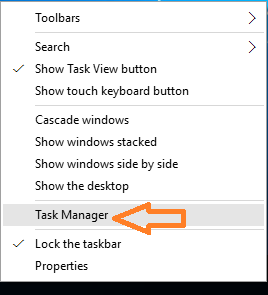
- 1212
- 319
- Clarence Tromp
Cara memperbaiki CPU anda telah mencairkan masalah pada Windows 10: - Selepas naik taraf ke Windows 10, ramai pengguna menghadapi beberapa isu kecil di PC mereka. Mengurangkan sandaran bateri, kemerosotan prestasi dll. adalah sebahagian daripada mereka. Masa boot yang lebih lama berbanding Windows 8 adalah isu utama yang menjejaskan kebanyakan pengguna. Selepas naik taraf, PC saya kini memerlukan lebih banyak masa untuk boot daripada sebelumnya. Walaupun beberapa kesilapan kecil, mereka terdengar seperti beberapa masalah besar. Apabila anda memulakan sistem anda, anda mungkin menemui mesej amaran yang mengatakan bahawa CPU anda cair.Apabila anda mendapat mesej sedemikian, jangan risau. Masalah ini dapat diselesaikan dengan mudah. Sebab utama di sebalik isu ini adalah bahawa sebahagian daripada autoloader terbina dalam tidak dipadam dengan betul. Autoloader adalah program yang dimuatkan apabila anda menghidupkan PC anda. Autoloader bertanggungjawab untuk memuatkan banyak program secara automatik pada permulaan. Beberapa program yang dimuat secara automatik akan menamatkan diri mereka setelah melaksanakan tugas yang mereka inginkan. Tetapi beberapa program masih dalam keadaan berjalan walaupun selepas masa yang lama dari permulaan. Program sedemikian mungkin melambatkan sistem anda.
Lihat juga: Cara Menyelesaikan Windows 10 CPU Tinggi dan Masalah Penggunaan RAM Tinggi
Oleh itu, isu lebur CPU disebabkan oleh program autoloader Windows. Anda boleh membetulkan masalah ini dengan melumpuhkan beberapa program daripada memuatkan apabila sistem itu naik. Anda mesti memeriksa setiap program yang dimuat secara automatik untuk mencari yang menyebabkan masalah. Baca terus, untuk mengetahui cara menyelesaikan masalah yang memberi amaran kepada anda bahawa CPU anda cair.
- Klik kanan di mana-mana kawasan yang tidak didiami di bar tugas dan pilih Pengurus Tugas dari menu konteks. Sebagai alternatif, melancarkan Pengurus Tugas dengan menekan CNTRL + SHIFT + ESC.
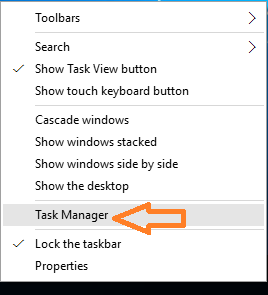
- Sekiranya anda tidak dapat melihat tab di atas pengurus tugas i.e Pengurus tugas tidak menunjukkan semua proses yang sedang berjalan, kemudian klik Maklumat lanjut Untuk memperluaskan tetingkap Pengurus Tugas.

- Sekarang dari pengurus tugas yang diperluaskan klik pada Memulakan tab.
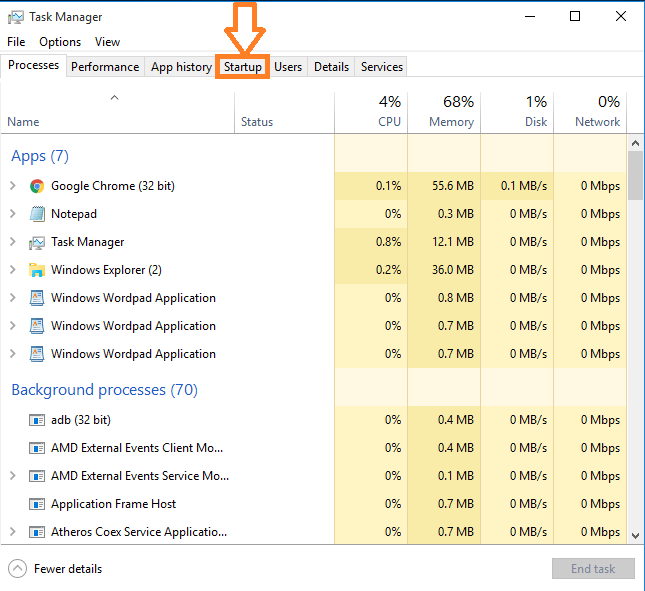
- Periksa senarai program yang didayakan semasa permulaan sistem anda. Klik kanan pada mana-mana program yang disyaki dan pilih Lumpuhkan.
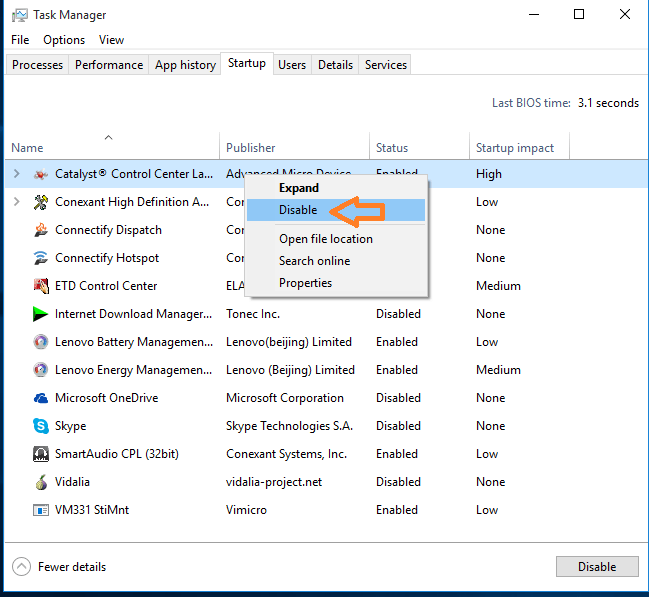
- Sekarang sahkan bahawa suspek adalah pengacau dengan memulakan semula sistem. Sekiranya masalah berterusan maka cuba melumpuhkan aplikasi atau program lain. Teruskan proses melumpuhkan dan reboot sehingga anda mencari aplikasi yang menyebabkan masalah.
Sekarang anda telah belajar bagaimana membetulkan masalah CPU yang mendapat cair di PC Windows anda.
- « Cara membuat fail PDF yang dilindungi kata laluan menggunakan Microsoft Word
- Cara mengeluarkan kata laluan dari fail PDF menggunakan Google Chrome »

